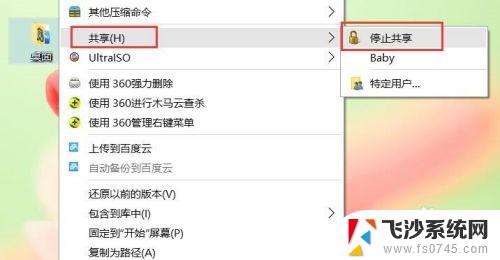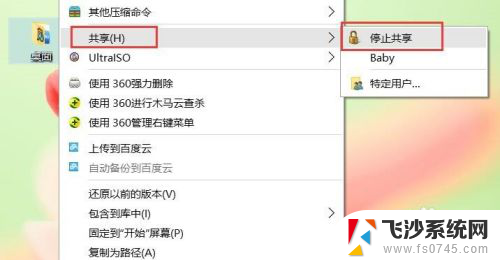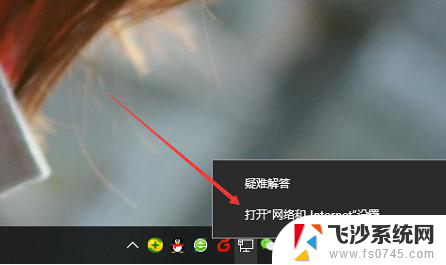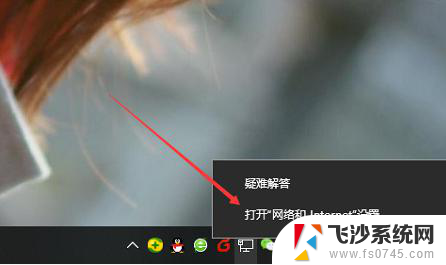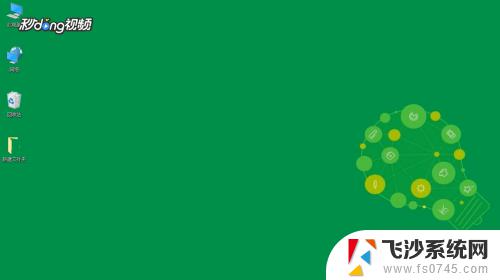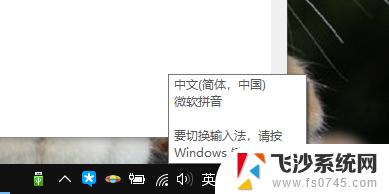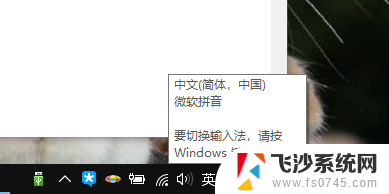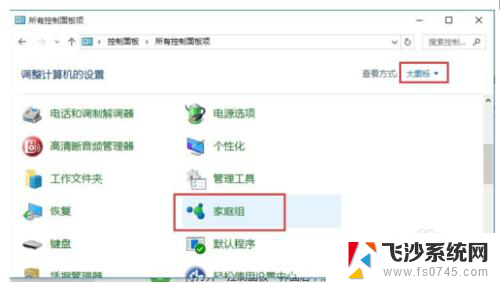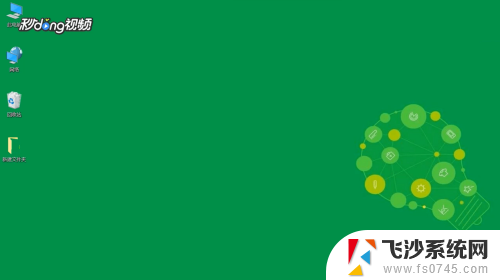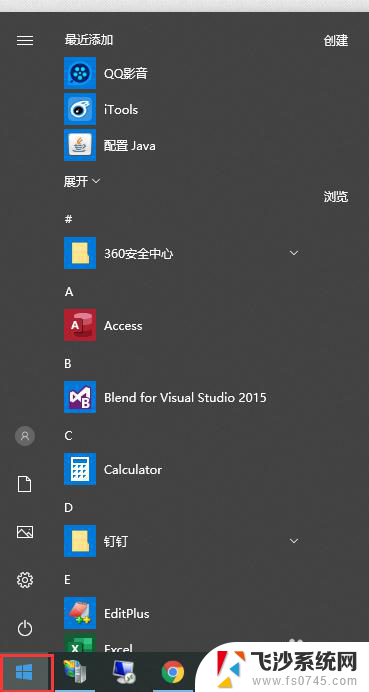win10关闭默认共享功能 Win10关闭默认共享的步骤
Win10关闭默认共享功能是一项非常实用的功能,它可以帮助我们更好地保护个人隐私和数据安全,在默认情况下,Win10会自动开启共享功能,这意味着我们的文件和文件夹可能会被其他网络上的用户访问和查看。有时候我们可能并不希望这些文件被共享,因此关闭默认共享功能就变得至关重要。接下来我将为大家介绍一些简单的步骤,帮助我们在Win10系统中关闭默认共享功能,确保我们的文件和数据得到更好的保护。
方法步骤
方法一
1、右键桌面上的计算机图标,点击管理选项;
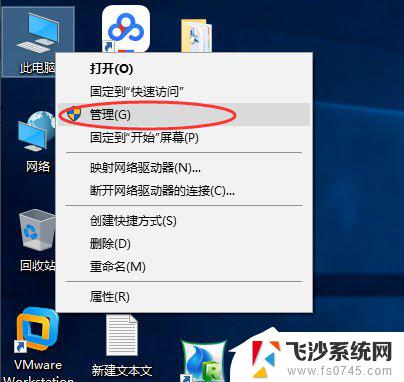
2、接着,在系统工具里的共享文件选项。在右边会列出共享的内容,选择你要停止的共享,右键,选择停止即可。
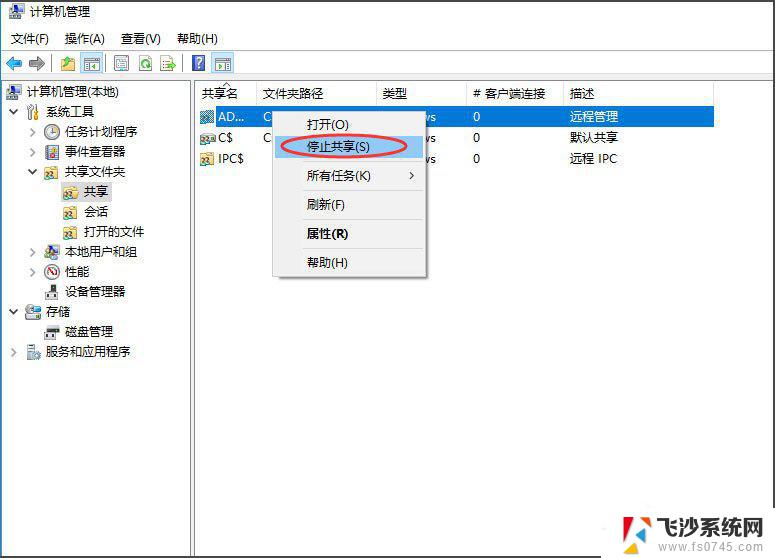
方法二
1、依旧是打开计算机右键,打开管理选项,然后再左侧的树状列表里找到服务选项,双击打开;
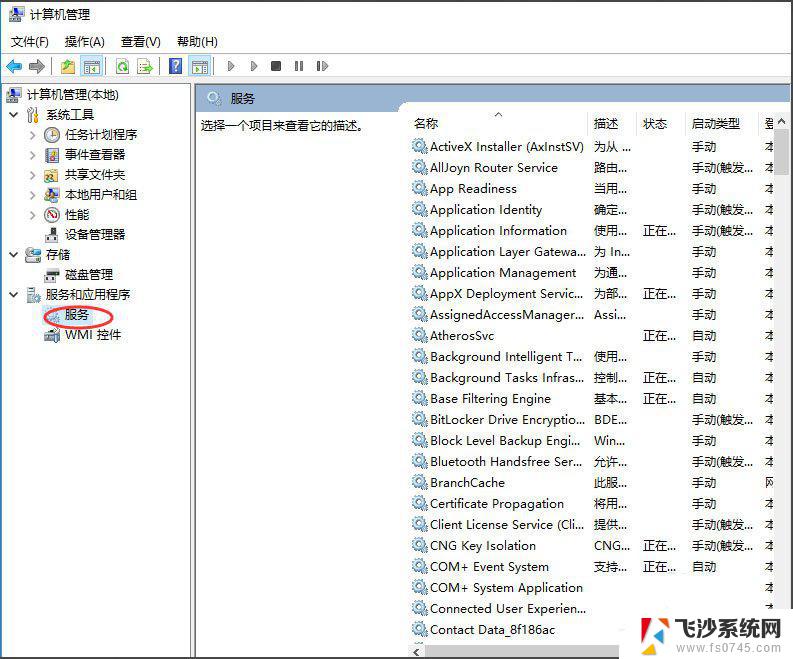
2、然后,在右侧的服务列表里,找到server服务,停止掉这个服务即可。
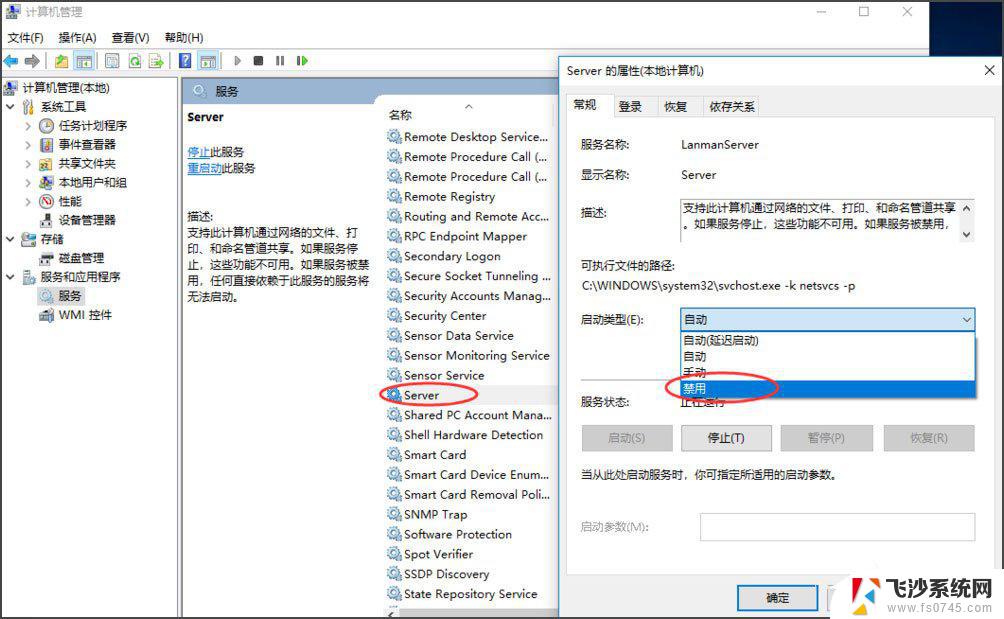
方法三
1、可以按住Win+R键,调出运行模式,出入cmd,进入命令行界面;
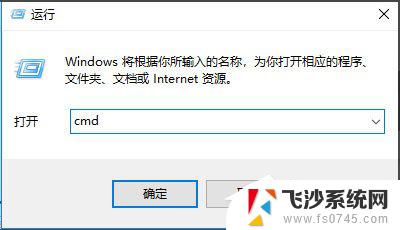
2、现在,我们执行net share查看共享,然后使用net share 名称 /del,可进行关闭;
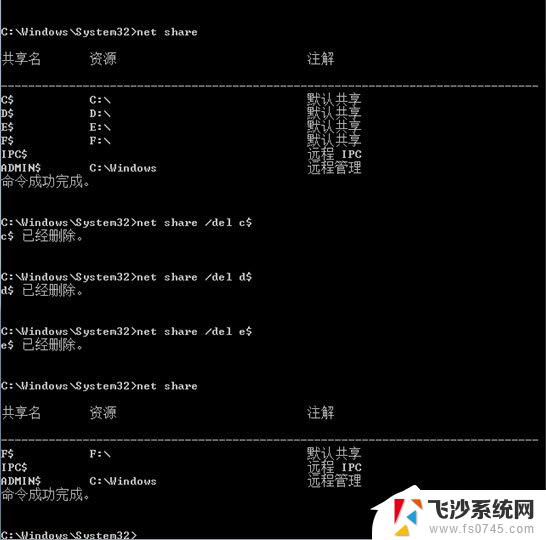
3、最后,我们需要知道。如果你需要再度开启共享,比如说某个文件的共享,可以右键该文件,选择共享,并做好相应的参数配置即可。
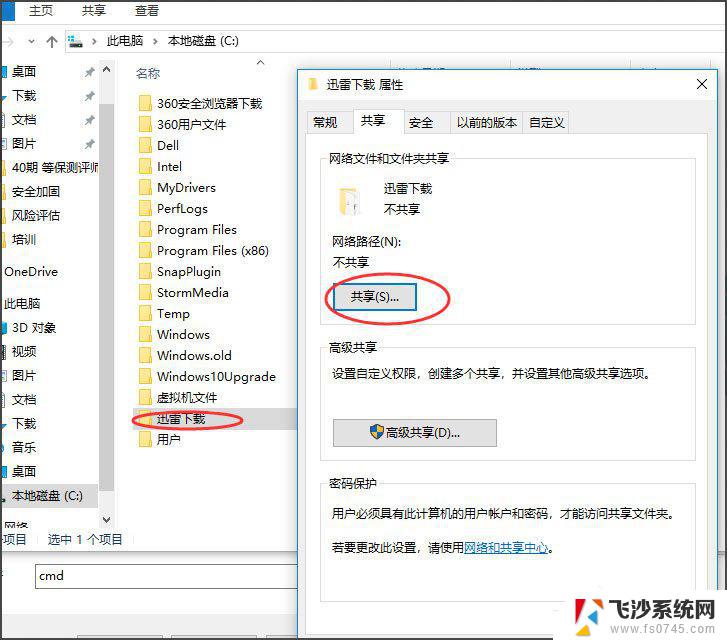
以上就是win10关闭默认共享功能的全部内容,还有不清楚的用户可以参考以上步骤进行操作,希望能对大家有所帮助。